python更改shell界面的背景色和字体
1、打开电脑,找到idle,并打开idle界面。打开之后默认经典的编码界面如下,白色背景,中文字体,字号也比较小。
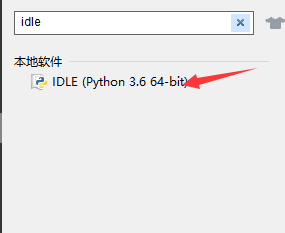
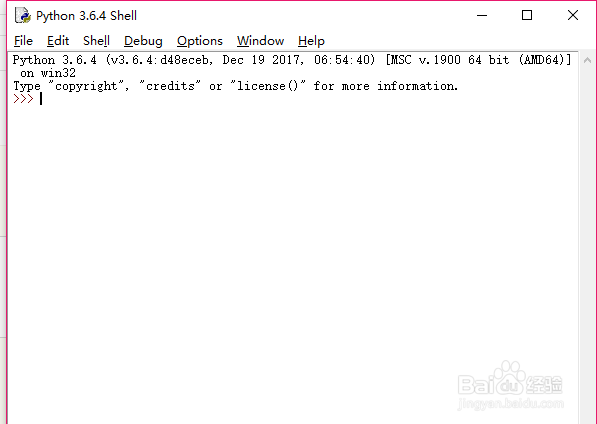
2、点击如图所示options选项,工具栏第五个按钮选择,这个按钮下方有一个configure idle选项,意思是配置idle.选中这个选项。
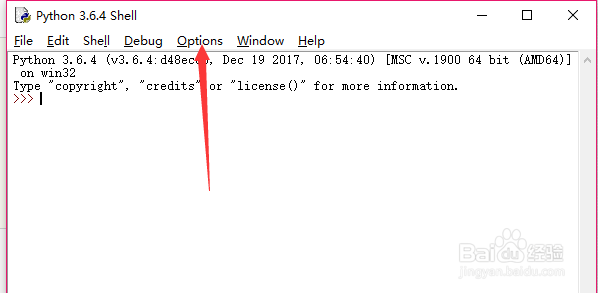
3、打开如图所示设置界面,如果想要将背景色设置为黑色,可以选择右侧的默认环境,第二个按钮,然后点击idle dark。切换之后就是如图所示效果。


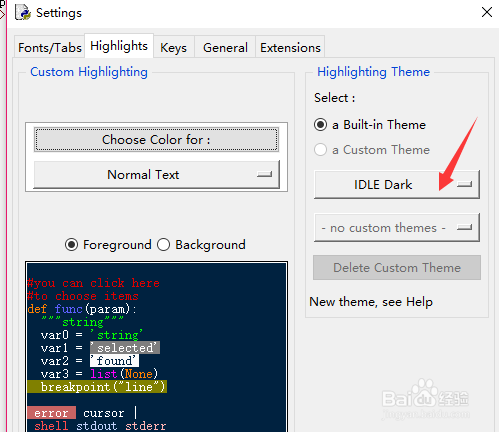
4、字体的更改需要选中第一个按钮,然后在下方找到你喜欢的字体,这里以courier字体为例,选中想要的字体,然后更改字体的大小。从下方的size中更改字体大小。



5、选择字体,大小,背景之后点击确定按钮。所有设置就完成。其中还有很多功能可以选择,比如提示框颜色,文本框颜色,都可以自定义,这里就不再多说。


6、完成之后编码界面就是如图所示方式显示。输入一条语句验证一下更改效果的显示。打印一句话,大家可以感受到更改前后的变化了吧!


声明:本网站引用、摘录或转载内容仅供网站访问者交流或参考,不代表本站立场,如存在版权或非法内容,请联系站长删除,联系邮箱:site.kefu@qq.com。
阅读量:65
阅读量:160
阅读量:162
阅读量:119
阅读量:178